
アクセス方法
ユーザーモードへのアクセス方法
PageScope Web Connectionは、Webブラウザーを起動して使用します。
ユーザー認証機能が有効の場合は、ユーザー名とパスワードを入力する必要があります。詳しくは、登録ユーザーとしてログインをごらんください。
ぜんていPageScope Web Connectionの表示形式にはFlashとHTMLがあります。詳しくは、ログイン時の選択項目をごらんください。
Webブラウザーを起動します。
URLフィールドに、以下のようにイメージコントローラーのIPアドレスを入力してEnterを押します。
http://<イメージコントローラーのIPアドレス>/
(例)イメージコントローラーのIPアドレスが192.168.1.20の場合
http://192.168.1.20/
IPv6を使用する場合は、IPv6アドレスを[ ]で囲んでアクセスします。
http://<イメージコントローラーのIPv6アドレス>/
(例)イメージコントローラーのIPv6アドレスがfe80::220:6bff:fe10:2f16の場合
http://[fe80::220:6bff:fe10:2f16]/
IPアドレスの確認のしかたは、設定メニュー画面 - 管理者設定 - ネットワーク設定 - NIC設定 - TCP/IP設定もしくはTCP/IP設定をごらんください。
管理者モードへのアクセス方法
Webブラウザーを起動します。
URLフィールドに、以下のようにイメージコントローラーのIPアドレスを入力してEnterを押します。
http://<イメージコントローラーのIPアドレス>/
(例)イメージコントローラーのIPアドレスが192.168.1.20の場合
http://192.168.1.20/
IPv6を使用する場合は、IPv6アドレスを[ ]で囲んでアクセスします。
http://<イメージコントローラーのIPv6アドレス>/
(例)イメージコントローラーのIPv6アドレスがfe80::220:6bff:fe10:2f16の場合
http://[fe80::220:6bff:fe10:2f16]/
IPアドレスの確認のしかたについて詳しくは、設定メニュー画面 - 管理者設定 - ネットワーク設定 - NIC設定 - TCP/IP設定もしくはTCP/IP設定をごらんください。
ログイン画面へをクリックします。
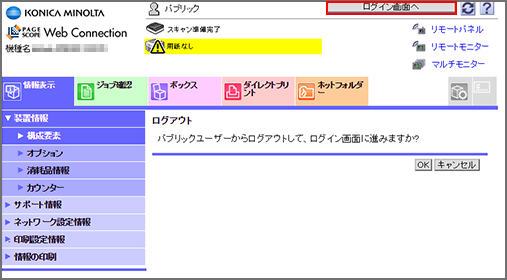
パブリックユーザーからログアウトして、ログイン画面に進みますか?というメッセージが表示されます。OKをクリックします。
トップ画面のログイン項目の管理者をクリックして、ログインをクリックします。
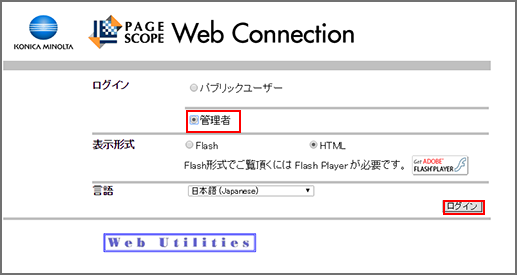
ほそく表示言語を選択できます。言語項目のプルダウンメニューから任意の言語を選択してください。
ほそく表示方法をFlash形式/HTML形式から選択できます。ログインする前に目的の表示形式をクリックして選択してください。
ほそくここでは、日本語(Japanese)、Flashを選択した状態を記載しています。
管理者パスワードを入力します。
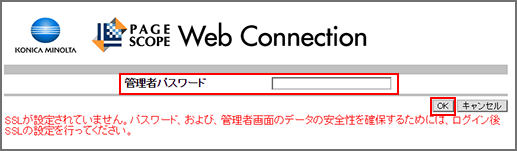
ほそく管理者モードのデータ安全性を確保するため、SSLの設定を行ってください。SSL設定は管理者モードのセキュリティータブで行います。詳しくは、PKI設定:SSL使用設定をごらんください。
ほそく管理者パスワードの初期値については、安全にお使いいただくためにをごらんください。
初期値のパスワードでログインできない場合は、管理者にお問い合わせください。
7つのタブをクリックして、各設定をします。
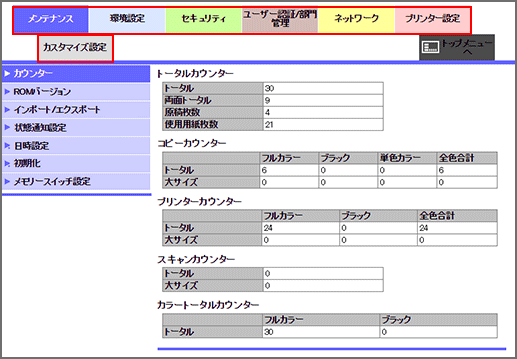
ログアウトする場合は、ログアウトをクリックします。
トップ画面に戻ります。
ほそくPageScope Web Connectionは、インターネットのWebページと同様に操作できます。Webページのリンクをクリックして、リンク先へジャンプできます。